Ako zmeniť obrázok na pozadí Google v prehliadači Chrome
Keď spustíte prehliadač Chrome(Chrome) , otvorí sa s jednoduchou a jednoduchou stránkou vyhľadávania Google(Google Search) . Po pridaní zakrivených obdĺžnikových kariet majú prehliadač tendenciu poskytnúť štýlový vzhľad, ale pozadie stále vyzerá dosť nudné. Zmenou pozadia Google(changing the Google background) mu môžete dať nový vzhľad . Tu je návod, ako to môžete urobiť!

Zmeňte(Change Google) pozadie Google pomocou živých motívov
Pridanie živého motívu prehliadača Chrome(vibrant Chrome theme) je jedným zo spôsobov, ako môžete veci okoreniť a urobiť nudné pozadie živšie. Zmenou pozadia sa nezmení iba pozadie aktuálnej karty, ale aj celkové farby všetkých otvorených kariet, lišty so záložkami a podobne.
- Spustite prehliadač Chrome.
- Vyberte možnosť Prispôsobiť a ovládať Google Chrome(Customize and control Google Chrome) (viditeľné ako 3 zvislé bodky).
- Vyberte položku Nastavenia(Settings) .
- Prejdite do časti Vzhľad(Appearance) v časti Nastavenia(Settings) .
- Rozbaľte Motívy(Themes) a prejdite do Internetového obchodu Chrome(Chrome Web Store) .
- Vyberte tému a pridajte ju do prehliadača.
Ak sa vám zmena páči, môžete v nej pokračovať inak, pomocou tlačidla „Späť“ sa vrátite k pôvodnému nastaveniu. Niektorým používateľom sa totiž môže páčiť obrázok, ale nie zodpovedajúce zmeny, ktoré vykoná na vašich kartách, alebo farby, ktoré pridá do prehliadača.
Spustite prehliadač Google Chrome.

Prejdite do ponuky „ Prispôsobiť(Customize) a ovládať Google Chrome“ (viditeľné ako 3 zvislé bodky) v pravom hornom rohu.
Kliknite na ponuku a zo zoznamu zobrazených možností vyberte položku „ Nastavenia “.(Settings)

Ďalej prejdite nadol do sekcie „ Vzhľad(Appearance) “ v časti „ Nastavenia(Settings) “ a na pravej table prepnite na „ Témy(Themes) “.
Rozbaľte položku Motívy(Themes) a prejdite do Internetového obchodu Chrome.
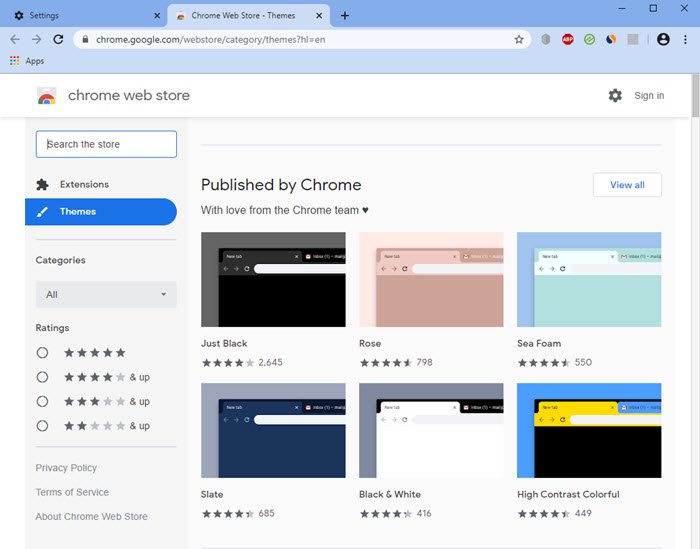
Vyberte motív publikovaný prehliadačom Chrome(Chrome) . Po výbere motívu si nezabudnite pozrieť jeho ukážkové obrázky a recenzie.
Kliknite na tlačidlo „ Pridať do prehliadača Chrome(Add to Chrome) “.

To je všetko! Vaše pozadie Google(Google Background) sa okamžite zmení.

Ak si chcete kedykoľvek vybrať iný motív z obchodu alebo sa vrátiť k predchádzajúcemu nastaveniu, jednoducho stlačte tlačidlo „ Späť(Undo) “, ktoré je viditeľné pod panelom s adresou prehliadača.
V prehliadači Chrome môžete animovať pozadie svojej domovskej stránky(animate the Background of your Homepage in Chrome) .
Teraz si prečítajte(Now read) : 10 najlepších motívov pre prehliadač Google Chrome(10 best Themes for Google Chrome browser) .
Related posts
Prehliadač Google Chrome nereaguje. Chcete ho znova spustiť?
Ako opraviť chyby sťahovania súborov v prehliadači Google Chrome
10 najlepších motívov pre prehliadač Google Chrome
Ako zmeniť predvolené nastavenia tlače v prehliadači Google Chrome
Ako zničiť profil v zatvorenom prehliadači v prehliadači Google Chrome
Opravte chybu Google Chrome Kill Pages alebo Wait v systéme Windows 10
Ako povoliť alebo zakázať tlačidlá posúvania kariet v prehliadači Google Chrome
Google Chrome vs Firefox Quantum pre Windows PC
Najlepšie rozšírenia YouTube pre prehliadač Google Chrome na zlepšenie zážitku
Ako povoliť alebo zakázať posúvateľný pás kariet v prehliadači Google Chrome
The Great Suspender automaticky pozastaví karty v prehliadači Google Chrome
Ako zobraziť alebo skryť ikonu panela s nástrojmi Google Cast v prehliadači Chrome
Ako povoliť a zakázať pomenovanie okien v prehliadači Google Chrome
Opravte chybové hlásenie ERR_CACHE_MISS v prehliadači Google Chrome
Opravte oneskorenie a pomalé otváranie prehliadača Google Chrome v systéme Windows 11/10
Opravte chybu ERR_QUIC_PROTOCOL_ERROR v prehliadači Google Chrome
Opravte chybu prehliadača Google Chrome Je mŕtvy, Jim! Došla pamäť
Nechajte Disk Google otvoriť súbor na karte Nová v prehliadači Chrome
Ako vytvoriť a odstrániť profily vo webovom prehliadači Google Chrome
Ako importovať alebo exportovať záložky prehliadača Google Chrome do súboru HTML
